بهبود عملکرد و امنیت مرورگر فایرفاکس
اکثر مردم با هر مرورگری که همراه دستگاهشان باشد به اینترنت دسترسی پیدا میکنند اما من یا هر شخص دیگری که مرور گر های مختلف رو امتحان کرده باشه قطعا یکی از بهترین مرورگر های اینترنت فایرفاکس هستش که بنده در حال حاضر از این مرورگر استفاده میکنم در ادامه برای اون دسته از عزیزانی که از این مرورگر استفاده میکنند نحوه افزایش عملکرد و ایمنی فایرفاکس قرار داده شده است.
نحوه دسترسی به ویرایشگر پیکربندی فایرفاکس با استفاده از about:config
با تایپ about:config در نوار آدرس در فایرفاکس، Configuration Editor باز می شود، جایی که می توانید تمام تنظیمات زیر هود فایرفاکس را تغییر دهید.
هنگامی که ویرایشگر پیکربندی را باز میکنید، در مورد تأثیر بالقوه تغییر در گزینههای پیکربندی پیشرفتهای که نمایش میدهد به شما هشدار داده میشود. این تنظیمات در صفحه تنظیمات برگزیده معمولی فایرفاکس (از منو یا با تایپ کردن about:preferences در نوار آدرس موجود است) در دسترس نیستند، به احتمال زیاد همه چیز را ساده نگه میدارد. اما ما می خواهیم سفارشی سازی کنیم!
روی “Accept the Risk and Continue” کلیک کنید و بیایید ببینیم چه تنظیماتی را می توانیم تغییر دهیم. قبل از شروع، شایان ذکر است که سریعترین راه برای پیمایش در ویرایشگر پیکربندی این است که مستقیماً نام تنظیماتی را که میخواهید بهروزرسانی کنید، جستجو کنید، زیرا فهرست عظیمی از تنظیمات برگزیده وجود دارد که میتوانید بهطور دستی آنها را جستجو کنید. .
هر اولویت دارای یک نام، یک نوع مقدار (اعم از بولی، عدد یا رشته) و مقدار است.
اگر یک اولویت وجود نداشته باشد، تنظیم یک مقدار برای آن اولویت را در پیکربندی شما ایجاد می کند.
حریم خصوصی خود را با جلوگیری از دسترسی وب سایت ها به کلیپ بورد خود افزایش دهید
غیرفعال کردن این گزینه ترجیحی از دسترسی صفحات وب به کلیپ بورد شما جلوگیری می کند. این یک امتیاز برای حفظ حریم خصوصی است، زیرا محتویات کلیپ بورد شما یک خطر بالقوه حریم خصوصی و امنیتی است.
چه باید کرد: dom.event.clipboardevents.enabled را جستجو کنید و مقدار بولی را روی false قرار دهید.
با غیرفعال کردن پیشنهادات، نوار آدرس را ایمن تر کنید
اگر جستجوی آدرس ناموفق باشد، فایرفاکس از جستجوی خودکار متن در نوار آدرس جلوگیری می کند. اگر اطلاعات حساسی در URL رمزگذاری شده باشد، این می تواند یک مشکل امنیتی باشد، و گاهی اوقات این که یک آدرس فقط ناموفق باشد، آموزنده تر است، بنابراین مطمئناً می دانید که هر چیزی که قرار است وجود داشته باشد، وجود ندارد.
چه باید کرد: کلید واژه.enabled، browser.urlbar.suggest.searches و browser.fixup.alternate.enabled را جستجو کنید و مقادیر بولی هر کدام را روی false قرار دهید.
میتوانید یک کادر جستجوی جداگانه در کنار نوار آدرس از بخش جستجو در صفحه تنظیمات برگزیده فایرفاکس فعال کنید.
سرعت اسکرول را تغییر دهید
میتوانید تعداد پیکسلها را برای حرکت دادن صفحه به بالا یا پایین در هر افزایش اسکرول ماوس تنظیم کنید. پیشفرض این مقدار 5 پیکسل است، و میتوانید آن را به آرامی بالا بیاورید تا سرعت پیمایش صفحه را افزایش دهید تا زمانی که در پستهای وبلاگ با حداکثر سرعتی که چشمانتان میتوانند پرواز کنند، پرواز کنید.
چه باید کرد: mousewheel.min_line_scroll_amount را جستجو کنید و مقدار عدد را بین 0-100 تنظیم کنید.
پخش خودکار را غیرفعال کنید
میتوانید پخش خودکار انواع خاصی از رسانهها را در فایرفاکس غیرفعال کنید تا از صدا و ویدیوی مزاحم یا مختل جلوگیری کنید.
چه باید کرد: media.autoplay.default را جستجو کنید و مقدار عدد را روی 0، 1 یا 2 تنظیم کنید.
تنظیم این مقدار روی 0 باعث می شود که هم صدا و هم ویدیو به صورت خودکار در هنگام بارگیری صفحه پخش شوند. مقدار 1 فقط پخش خودکار صدا را مسدود می کند، در حالی که مقدار 2 از پخش خودکار برای همه رسانه ها جلوگیری می کند.
با فعال کردن رندر سخت افزار، عملکرد را بهبود بخشید
با اجبار کردن رندر GPU در فایرفاکس، می توانید عملکرد و مصرف انرژی را در سیستم های پشتیبانی شده بهبود بخشید.
چه باید کرد: gfx.webrender.all را جستجو کنید و مقدار بولی را روی true تنظیم کنید.
توجه داشته باشید که تنظیم این روی false (پیشفرض) فقط رندر GPU را برای سیستمهای پشتیبانینشده غیرفعال میکند. فعال کردن دستی این گزینه تنها در صورتی توصیه می شود که سخت افزار سازگار دارید و می خواهید مطمئن شوید که فایرفاکس قطعا از آن بهره می برد.
اگر این گزینه را فعال کردید و شروع به اجرای مشکلات رندر یا خرابی کردید، باید آن را خاموش کنید.
با غیرفعال کردن حافظه پنهان، فضای دیسک را ذخیره کنید
سیستم فایل چیست و چرا تعداد زیادی از آنها وجود دارد؟
فایرفاکس محتوایی را که به صورت آنلاین مشاهده می کنید روی هارد دیسک ذخیره می کند تا پهنای باند را بهینه کند. غیرفعال کردن این مورد مفید است اگر فضای کمی دارید، یا نمیخواهید وبسایتها پس از بازدید از آنها، دادهها را روی سیستم شما بگذارند.
فقط مطمئن شوید که حافظه زیادی در سیستم خود در دسترس دارید، در غیر این صورت شاهد کاهش قابل توجهی در عملکرد خواهید بود.
چه باید کرد: browser.cache.disk.enable را جستجو کنید و مقدار بولی را روی false قرار دهید.
غیرفعال کردن انیمیشن های نمایشی
کاهش میزان حرکت هنگام مرور وب میتواند به افراد دارای معلولیت و افرادی که نمیخواهند با انیمیشنها منحرف شوند، کمک کند.
چه باید کرد: ui.prefersReducedMotion را جستجو کنید و مقدار عدد را 0 یا 1 قرار دهید.
با تنظیم این مقدار روی 0، تمام جلوه های حرکتی در فایرفاکس در هنگام مرور وب فعال می شود. مقدار 1 مقدار حرکت را کاهش می دهد.
Pocket Integration را غیرفعال کنید
Pocket ابزار کوچک و منظمی برای ذخیره و همگامسازی محتوای وب است، اما اگر از آن استفاده نکنید، در راه است. این آن را غیرفعال می کند.
چه باید کرد: extensions.pocket.enabled را جستجو کنید و مقدار بولی را روی false قرار دهید.
مشاهده کد منبع را با Word Wrap آسانتر کنید
این یکی برای توسعه دهندگان وب است که می خواهند با روشن کردن word-wrap هنگام مشاهده منبع HTML صفحه، اسکرول افقی را حذف کنند.
چه باید کرد: view_source.wrap_long_lines را جستجو کنید و مقدار بولی را روی true تنظیم کنید.
منطقه جستجوی خود را تنظیم کنید
این زمانی مفید است که در تعطیلات در کشور دیگری هستید، اما میخواهید فایرفاکس از موتور جستجوی پیشفرض منطقه منزل شما استفاده کند. در حالی که تغییر این تنظیمات به تنهایی مانع از دریافت نتایج بومیسازی نمیشود (اگر میخواهید واقعاً در خانه مرور کنید، احتمالاً به VPN نیاز خواهید داشت)، در صورتی که میخواهید موتورهای جستجو را به صورت دستی تغییر دهید، شما را نجات میدهد.
چه باید کرد: browser.search.region را جستجو کنید و مقدار رشته را روی کد کشور خود تنظیم کنید (به عنوان مثال AU، GB، DE).
با تم ها و برنامه های افزودنی فایرفاکس به سفارشی سازی ادامه دهید
اگر میخواهید آنچه را که قبلاً سفارشیسازی کردهاید ببینید یا تغییری را برگردانید، کادر «نمایش تنظیمات برگزیده فقط اصلاحشده» را در بالای صفحه about:config علامت بزنید تا فقط تنظیماتی را نشان دهید که با مقادیر پیشفرضشان متفاوت است.
فایرفاکس توسعه پذیرترین مرورگر وب موجود است (مخصوصاً اکنون که کروم، اج و سایر مرورگرهای مبتنی بر Chromium اکنون به شدت توانایی برنامههای افزودنی مرورگر را محدود میکنند)، بنابراین اگر هنوز مشکل سفارشیسازی دارید، حجم زیادی از مرورگرهای مبتنی بر Chromium وجود دارد. تم ها و افزونه های فایرفاکس برای افزودن قابلیت های جدید و افزایش حریم خصوصی شما برای بررسی. من معمولاً به مواردی که فایرفاکس توصیه میکند با تعداد زیادی نقد مثبت پایبند هستم تا از مزخرفات احتمالی جلوگیری کنم.
مطلب مرتبط:موزیلا با دستیار Orbit وارد عرصه هوش مصنوعی می شود – نحوه ایمن کردن وب کم در ویندوز 11


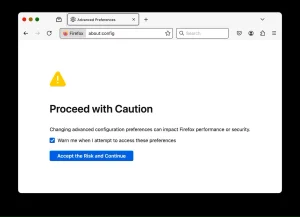
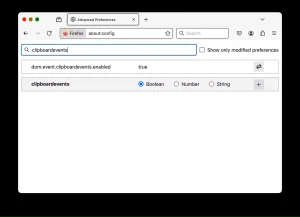
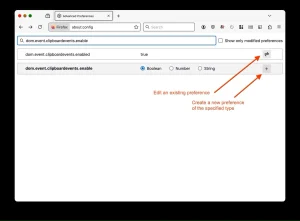





دیدگاهتان را بنویسید